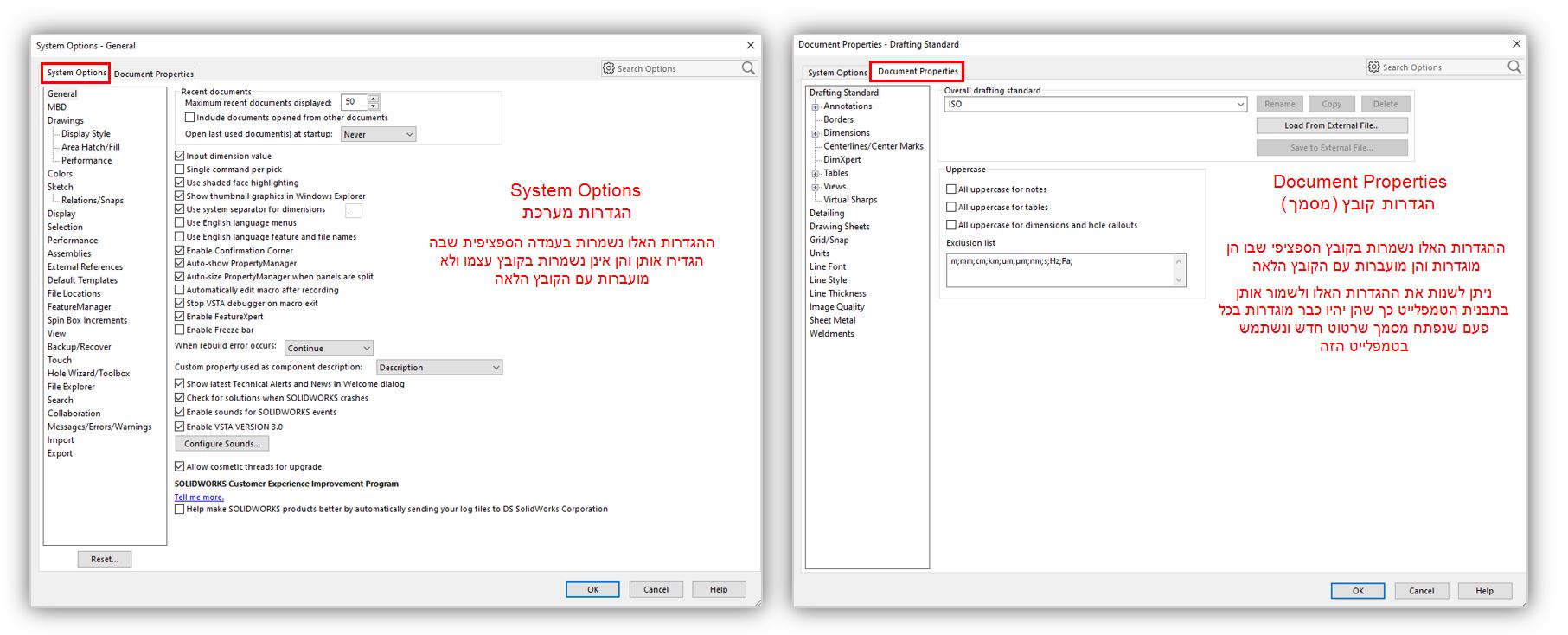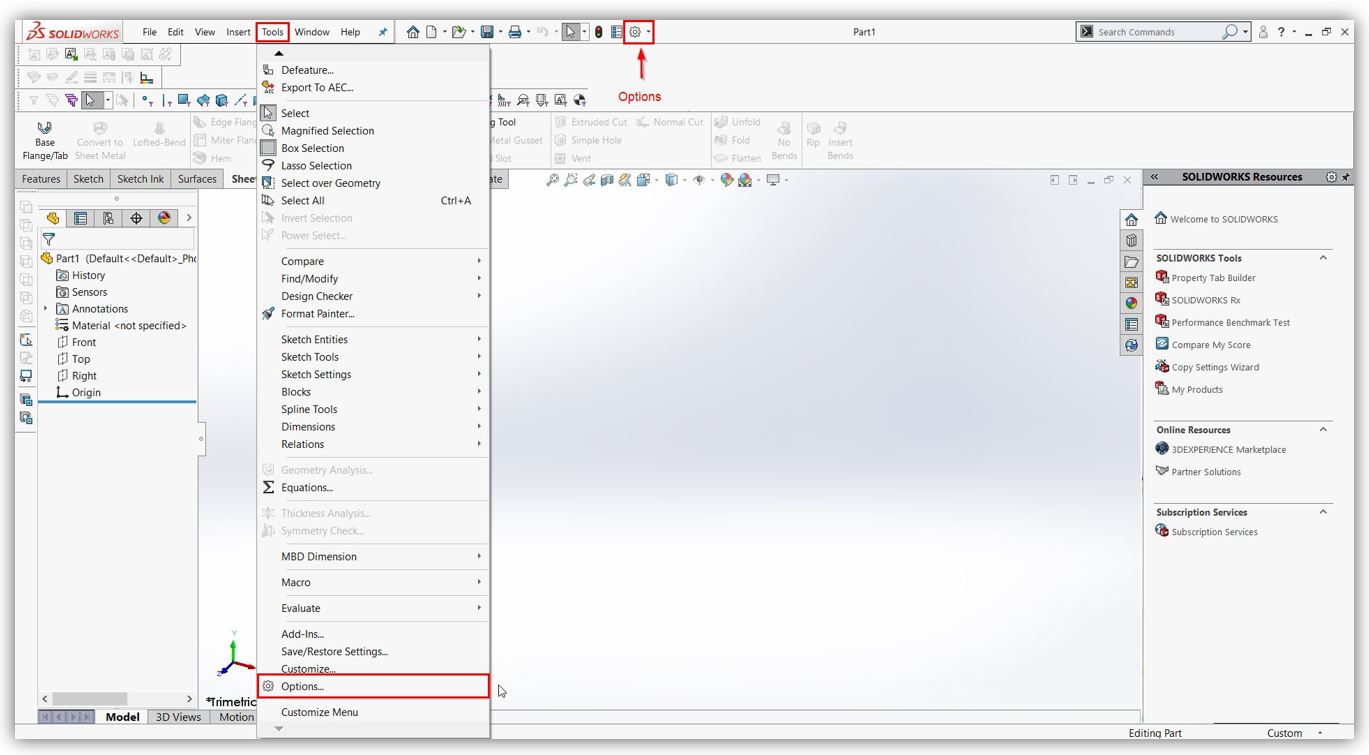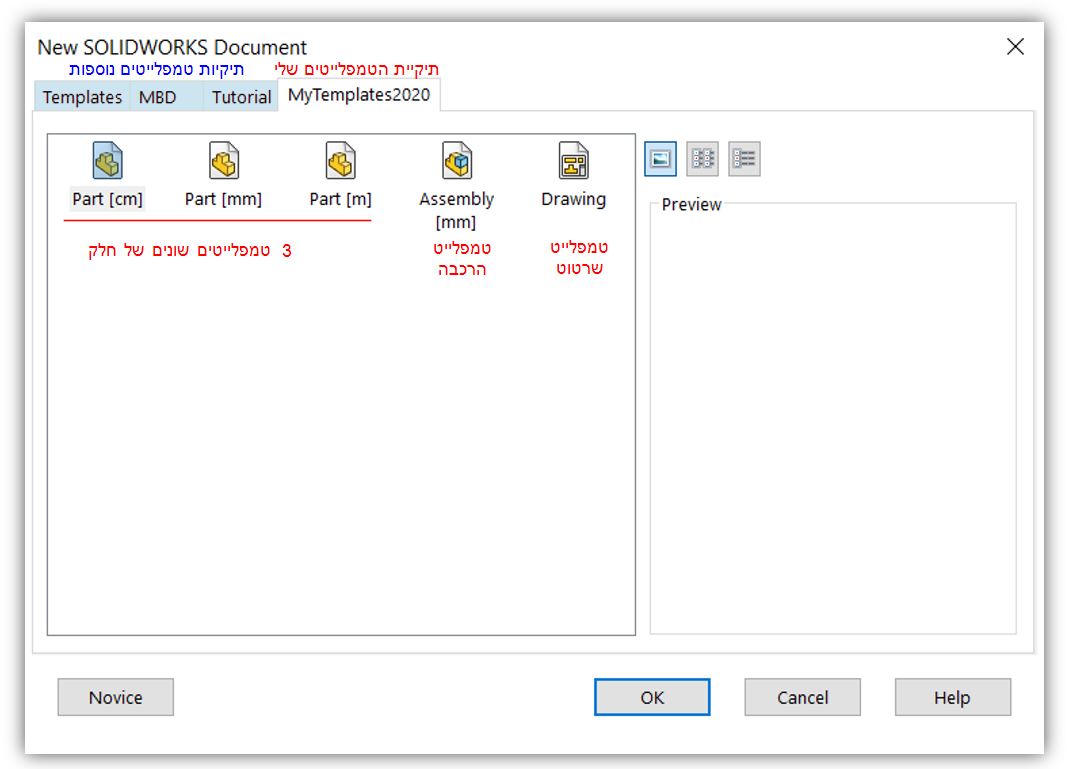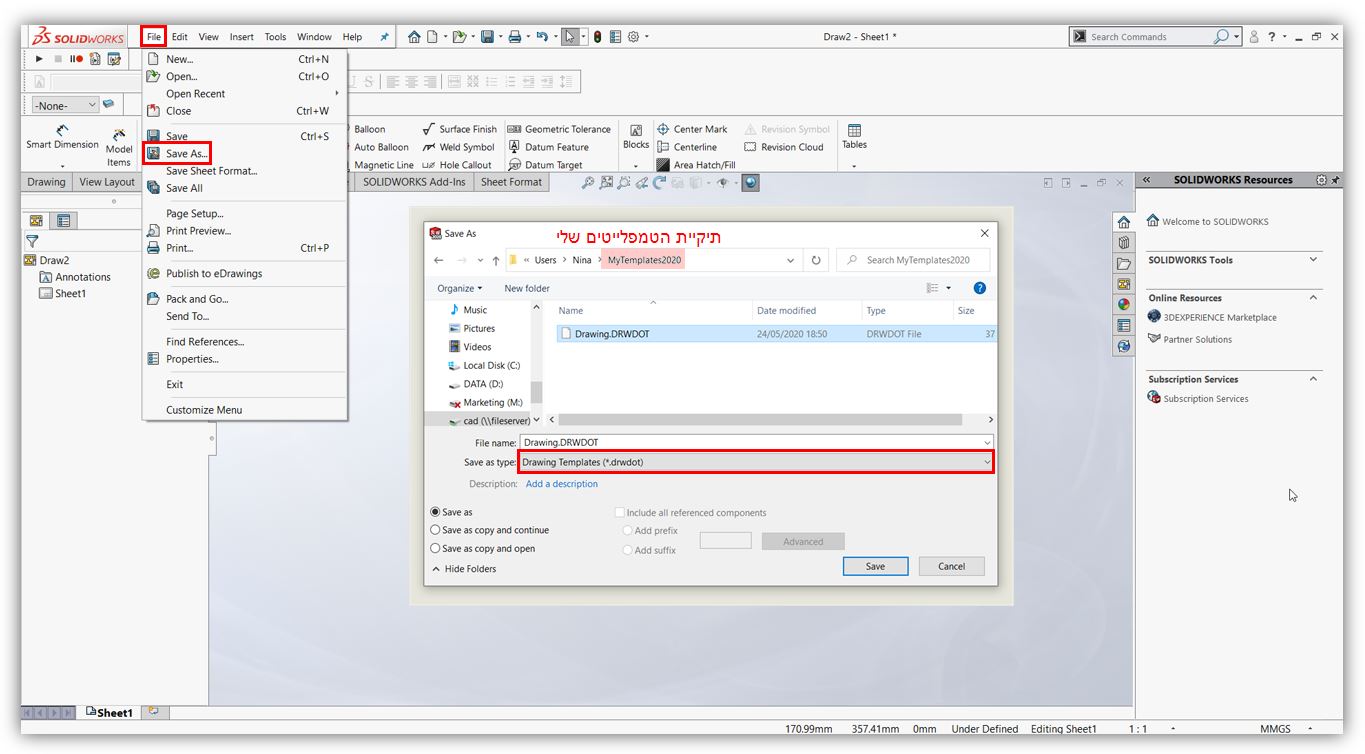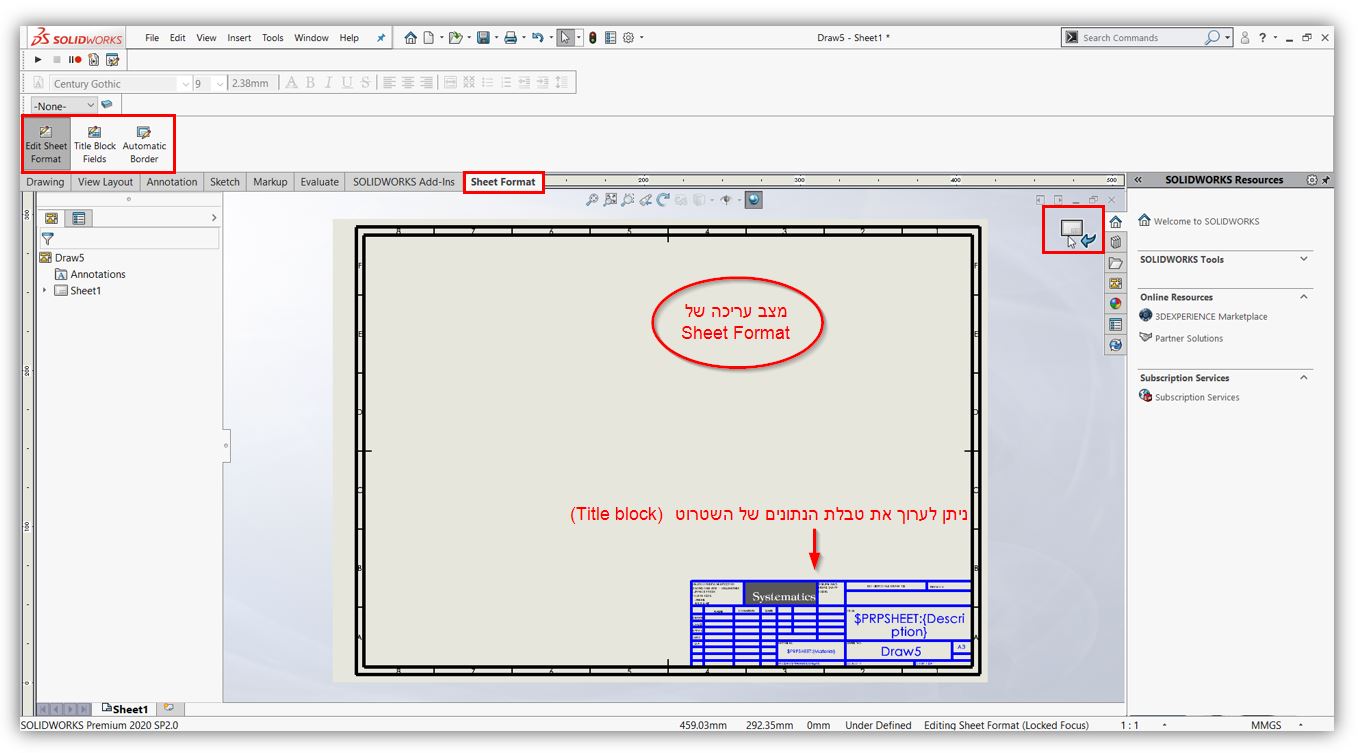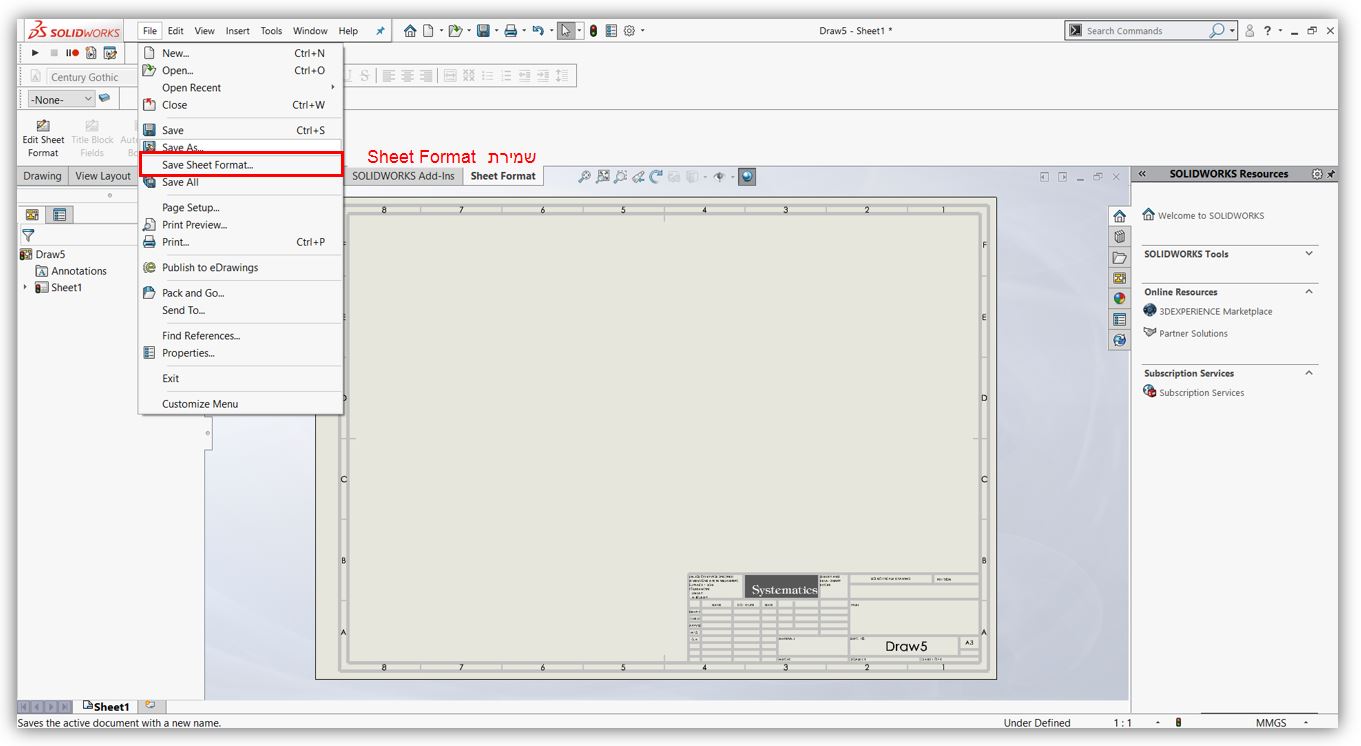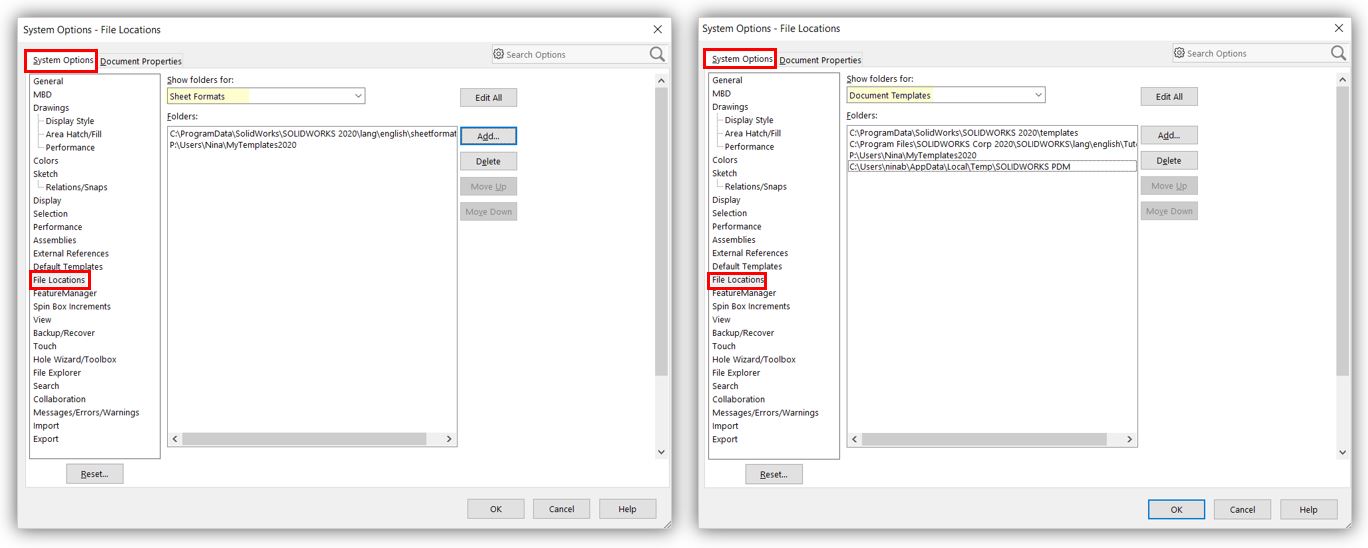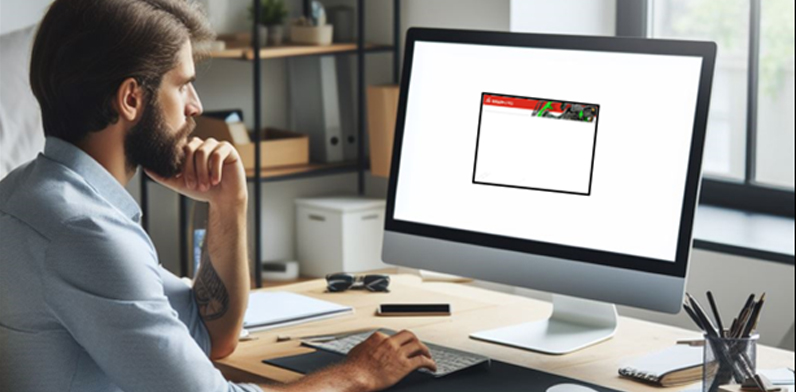SOLIDWORKS Drawing Templates vs. Sheet Formats

אתם ביקשתם ואנחנו הכנו לכם הסבר לגבי ההבדלים והמשמעויות של Templates כנגד Sheet Formats בתוכנת SOLIDWORKS, המשמעות של כל אחד מהם ואיך אתם יכולים לבנות לבד ובקלות. בהמשך הפוסט תוכלו לראות את השיעור המוקלט שהכנו לכם באותו הנושא.
Drawing Template (תבנית שרטוט)
באופן כללי, טמפלייט של שרטוט מאכסן בתוכו הגדרות של קבצי שרטוט, כך שניתן להשתמש בהגדרות האלו שוב ושוב. הגדרות לדוגמה:
- יחידות מידה
- פונטים של אנוטציות (בלונים, לייבלים, טיב פני שטח וכו'…)
- מתן מידות ע"פ תקן מוגדר
- Custom Properties
- מבטים מוגדרים מראש
אם אתם לא בטוחים האם ההגדרות ששיניתם שייכות להגדרות המחשב או להגדרות המסמך (כך שניתן לשמור אותם בטמפלייט) התמונה הבאה תעזור לכם:
להגדרות האלו ניתן להגיע מהתפריט הרגיל (Tools->Options) או מהקיצור הקיים בתוכנה:
קיימים 3 סוגי טמפלייטים (חלק, הרכבה ושרטוט) ואתם משתמשים בהם בכל פעם שאתם פותחים קובץ חדש:
כעת תוכלו להכין קובץ (חלק, שרטוט או הרכבה), עם ההגדרות המועדפות עליכם, ולשמור אותו בתור טמפלייט לשימוש חוזר: (File-> Save As -> Drawing Templates (*.drwdot:
בתיקיית הטמפלייטים שלי ניתן לראות את כל קבצי הטמפלייט והסיומות שלהן:
Sheet Format
שיט פורמט מגדיר את הדף שעליו יהיה השרטוט:
- גודל הדף
- המסגרת של הדף
- טבלת המידע של השרטוט (Title block)
- הערות
- תמונות (לוגו החברה)
כשאנחנו פותחים שרטוט חדש אנחנו מופנים לבחירת ה- Sheet Format:
ברגע שבחרנו את ה- Sheet Format ניתן לערוך את טבלת המידע של השרטוט, להוסיף לוגו ולייצר לינקים למידע של המודל (Custom Properties):
בסיום תהליך שמירת הטמפלייטים וה- Sheet Formats בתיקייה, יש לנווט אליה את התוכנה כך שהטמפלייטים יהיו זמינים:
את ההסבר והתהליך המלא לשמירת טמפלייטים ו- Sheet Format תוכלו לראות בוובינר שלנו (בעברית):